Win11五笔输入法添加方法
Win11五笔输入法添加方法是很多用户都会遇到的问题,虽然答案多种多样,但答案只有一个,下面就是路由器小编搜集资料整理出来的最佳答案。
在Win11中添加五笔输入法的步骤如下:
1. 打开Win11的设置界面。可以通过点击任务栏上的“开始”按钮,然后点击左侧的“设置”图标来打开设置界面。
2. 在设置界面中,点击“时间和语言”选项。
3. 在“时间和语言”选项的左侧导航栏中,点击“语言”选项。
4. 在“语言”选项中,点击右侧的“添加一个语言”按钮。
5. 在弹出的语言列表中,找到并选择中文(简体)。
6. 选择中文(简体)后,会自动返回到“语言”选项界面,然后点击右侧的“选项”按钮。
7. 在“语言选项”界面中,点击“键盘”选项卡。
8. 在键盘选项卡中,点击右侧的“添加一个键盘”按钮。
9. 在弹出的键盘列表中,找到并选择五笔输入法。
10. 选择五笔输入法后,可以在键盘选项卡中看到它已经添加成功。
11. 可以关闭设置界面,然后在输入法切换按钮上选择五笔输入法进行使用。
这样,你就成功添加了五笔输入法,并可以在Win11中进行使用了。
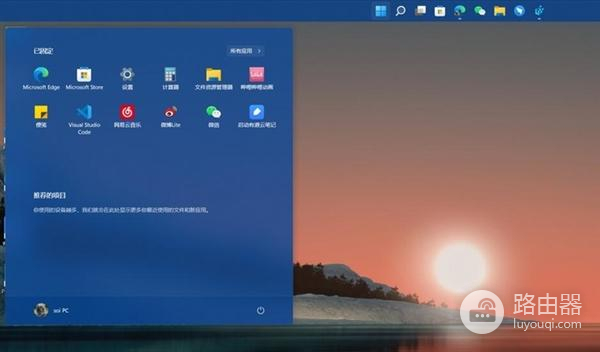
以上就是小编给各位用户们解答了Win11五笔输入法添加方法详细攻略啦,可以想要了解这个软件的其他攻略可收藏我们网站,每日更新最新的软件攻略。














